Come vedere livello inchiostro stampante HP
Nei giorni scorsi, hai usato la tua stampante HP in modo abbastanza frequente, riuscendo a portare a termine alcuni compiti che ti erano stati richiesti. Ora, però, vorresti capire quanto tali compiti abbiano influito, nel concreto, sullo stato delle tue cartucce: in altre parole, vorresti verificare qual è l'attuale livello d'inchiostro per poter sùbito correre ai ripari nel caso in cui i consumabili stessero per esaurirsi.
Se le cose stanno come le ho appena descritte ma non sai bene come procedere per riuscire nel tuo intento, lascia che sia io a darti una mano e spiegarti come vedere livello inchiostro stampante HP. Nei prossimi paragrafi di questo tutorial, infatti, troverai la procedura dettagliata per controllare rapidamente il livello d'inchiostro residuo nelle cartucce HP direttamente dal dispositivo. Inoltre, ti fornirò anche le indicazioni necessarie per ottenere questa informazione agendo da computer, smartphone e tablet.
Come dici? È proprio quello che volevi sapere? Allora non dilunghiamoci oltre ed entriamo nel vivo di questo tutorial. Mettiti comodo, ritagliati cinque minuti di tempo libero da dedicare alla lettura delle prossime righe e segui attentamente le indicazioni che sto per darti. Sono sicuro che, provando a metterle in pratica sulla tua stampante o dal dispositivo che preferisci, riuscirai a verificare il livello d'inchiostro delle cartucce HP. Buona lettura!
Indice
- Come vedere livello inchiostro stampante HP: display stampante
- Come vedere livello inchiostro stampante HP: Windows 10 e 11
- Come vedere livello inchiostro stampante HP: Mac
- Come vedere livello inchiostro stampante HP: smartphone e tablet
Come vedere livello inchiostro stampante HP: display stampante

La soluzione più rapida per vedere livello inchiostro stampante HP è quello di agire direttamente dalla stampante stessa. Quasi tutti i modelli, infatti, dispongono di un display integrato tramite il quale è possibile anche visualizzare l'attuale livello d'inchiostro delle cartucce installate.
A grandi linee, tutto quello che devi fare è accendere la stampante e agire sul relativo display. Alcune stampanti, soprattutto quelle più economiche, mostrano il livello d'inchiostro delle cartucce direttamente sul display, tramite una serie di tacchette per ciascuna cartuccia: solitamente a sinistra è mostrato il livello d'inchiostro stimato della cartuccia in tricromia e a destra quello della cartuccia nero.
In altri modelli, invece, è necessario interagire con il pannello di controllo e accedere all'apposita sezione per il controllo delle cartucce: per esempio, per vedere livello inchiostro stampante HP OfficeJet, in particolare il modello OfficeJet Pro serie 9130, è necessario premere il tasto funzione (l'icona della stampante) e selezionare la voce Materiali di consumo.
Come puoi ben immaginare, dato l'elevato numero di stampanti HP in commercio, mi è impossibile fornirti indicazioni precise per ciascun modello. Per questo motivo, a prescindere che la tua intenzione sia quella di controllare livello inchiostro stampante HP LaserJet, visualizzare livello inchiostro stampante HP Envy o verificare livello inchiostro stampante HP DeskJet, ti consiglio di controllare il relativo manuale d'uso.
Nel caso in cui non lo avessi a disposizione, puoi collegarti al sito ufficiale di HP, inserire il modello della stampante nell'apposito campo che visualizzi nella sezione Identifica la stampante per trovare i manuali e le informazioni specifiche sul prodotto e cliccare sul pulsante Invio/Invia.
Seleziona, poi, la stampante di tuo interesse, premi sulla voce Configurazione e guide dell'utente e, nella sezione Manuali e guide in formato PDF, puoi scaricare il relativo manuale d'uso.
Come vedere livello inchiostro stampante HP: Windows 10 e 11
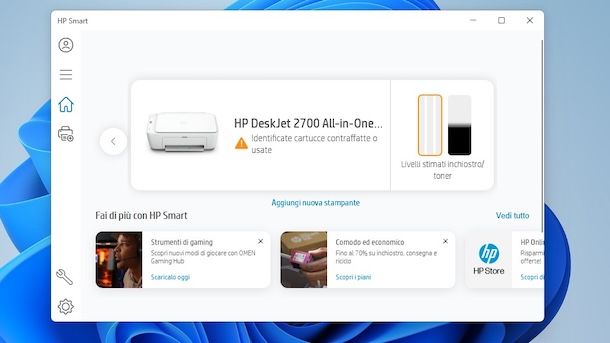
Se preferisci agire da computer e hai un PC equipaggiato con Windows 10 o versioni successive (es. Windows 11), puoi verificare il livello d'inchiostro delle cartucce installate nelle tua stampante tramite alcuni software di HP.
In particolare, se hai un computer HP, dovresti trovare installata di serie l'app HP che ti permette di gestire tutti i tuoi dispositivi, comprese le stampanti. In tal caso, dopo aver avviato l'applicazione in questione, non devi far altro che accedere con il tuo account HP in modo da visualizzare tutti i dispositivi registrati associati all'account in uso.
Nel caso in cui non dovessi trovare la tua stampante, puoi anche aggiungerla manualmente premendo sul pulsante Aggiungi dispositivo (se hai già almeno un dispositivo, premi sul pulsante + collocato in alto a destra): se il computer e la stampante sono collegati tramite cavo o alla stessa rete Wi-Fi, seleziona l'opzione Scegli una stampante disponibile, attendi che questa sia rilevata e premi sulla voce Aggiungi stampante.
Fatto ciò, la stampante verrà aggiunta nella schermata principale dell'app HP: nel relativo box, oltre a eventuali avvisi (es. quello relativo alla mancanza di carta o al vassoio aperto), troverai indicati i livelli d'inchiostro stimati delle cartucce in uso.
Premendo sugli indicatori dell'inchiostro, verrai automaticamente reindirizzato alla pagina relativa a Instant Ink, un servizio in abbonamento di HP che permette di ricevere automaticamente nuove cartucce quando viene rilevato che l'inchiostro sta per terminare.
L'app HP, almeno nel momento in cui scrivo questa guida, non è disponibile su altri PC equipaggiati con Windows. In tal caso, è ancora necessario procedere tramite l'app HP Smart, che puoi scaricare direttamente dal Microsoft Store.
Dopo averla scaricata e avviata, se hai già un account, puoi scegliere di accedere selezionando la voce Accedi, altrimenti premi sull'opzione Rinvia per ora per proseguire senza account. In entrambi i casi, clicca sul pulsante Aggiungi stampante e seleziona la tua stampante (deve essere accesa e collegata tramite cavo o alla stessa rete Wi-Fi del computer), per aggiungerla su HP Smart.
Fatto ciò, nella schermata principale di HP Smart, trovi indicato un box per ciascuna stampante disponibile e gli indicatori relativi ai livelli d'inchiostro delle cartucce. Anche in questo caso, cliccando sugli indicatori in questione, puoi accedere rapidamente alla sezione Stato materiali di consumo dalla quale puoi eventualmente attivare Instant Ink.
Nel caso in cui non volessi installare alcun applicazione sul tuo computer, ti segnalo che puoi verificare il livello d'inchiostro della stampante HP anche tramite il relativo pannello di controllo al quale puoi accedere tramite browser, inserendo l'indirizzo IP della stampante nella barra degli indirizzi e selezionando poi la voce Livelli cartucce stimati.
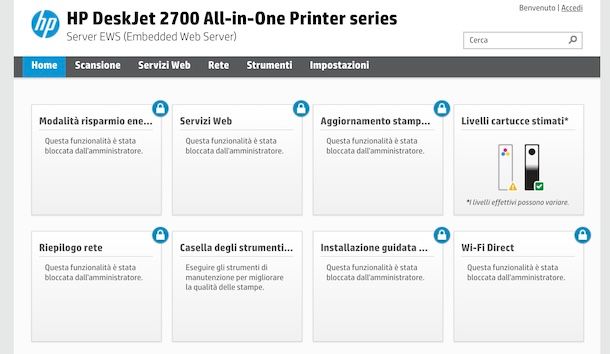
Per conoscere l'indirizzo IP della tua stampante, accedi alle Impostazioni di Windows, seleziona la voce Bluetooth e dispositivi nella barra laterale a sinistra, premi sull'opzione Stampanti e scanner e fai clic sulla tua stampante.
Se hai un PC con Windows 10, seleziona le opzioni Gestisci e Proprietà, mentre su Windows 11 è sufficiente selezionare la voce Proprietà stampante. Per la procedura dettagliata, ti rimando al mio tutorial su come trovare indirizzo IP stampante.
Come vedere livello inchiostro stampante HP: Mac
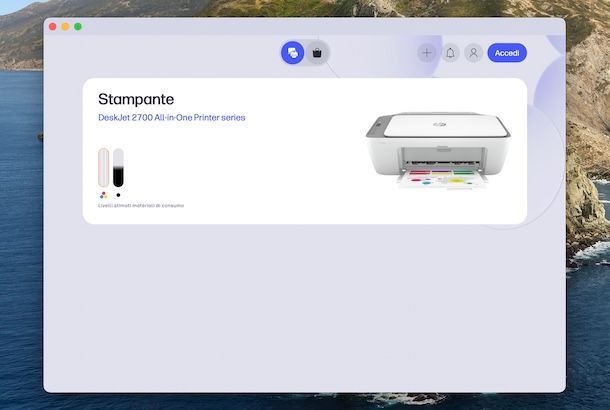
Se hai un Mac, puoi verificare il livello d'inchiostro delle cartucce della tua stampante HP sia tramite l'app HP, che puoi scaricare gratuitamente dall'App Store, che tramite le Impostazioni di macOS.
Nel primo caso, non ci sono differenze rispetto a quanto ti ho già indicato nelle righe dedicate a PC Windows: infatti, l'app HP ha la medesima interfaccia e per aggiungere una nuova stampante, anche senza account, è sufficiente premere sulle opzioni Aggiungi dispositivo e Scegli una stampante disponibile e cliccare sulla voce Aggiungi stampante relativa alla stampante di tuo interesse.
Fatto ciò, quest'ultima apparirà nella schermata principale dell'app HP e potrai visualizzare sùbito gli indicatori relativi ai livello d'inchiostro delle cartucce della stampante.
Se, invece, preferisci non installare alcun software, accedi alle Impostazioni di Sistema cliccando sull'icona della rotella d'ingranaggio presente nella barra Dock, seleziona la voce Stampanti e scanner nella barra laterale a sinistra e, se hai già aggiunto la tua stampante, premi sul relativo nome.
Nella nuova finestra apertasi, clicca sul pulsante Opzioni e forniture, seleziona la scheda Livello forniture e, se la stampante è accesa e collegata al computer o alla stessa rete Wi-Fi, ti verranno mostrati i livello d'inchiostro delle cartucce.
Nel caso in cui non avessi ancora aggiunto la tua stampante su Mac, invece, seleziona le opzioni Stampanti e scanner e Aggiungi stampante, scanner o fax. A tal proposito, potrebbe esserti utile la mia guida su come aggiungere stampante su Mac.
Infine, ti segnalo che anche in questo caso puoi controllare il livello d'inchiostro delle cartucce e altre informazioni della stampante accedendo al pannello Web, inserendo l'indirizzo IP della stampante nella barra degli indirizzo del browser.
Come vedere livello inchiostro stampante HP: smartphone e tablet
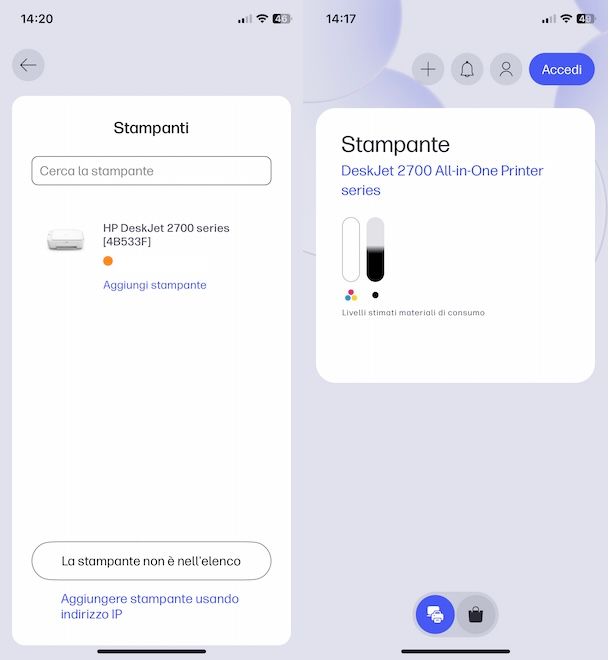
Anche per controllare il livello d'inchiostro della tua stampante HP procedendo da smartphone o tablet puoi usare l'app HP, disponibile per dispositivi Android (anche su store alternativi, per i device senza servizi Google) e iPhone/iPad.
Dopo aver avviato l'app in questione, se ancora non lo hai fatto, aggiungi la tua stampante premendo sul pulsante Aggiungi dispositivo o facendo tap sul pulsante +, in alto a destra: affinché la stampante venga rilevata, deve essere collegata alla stessa rete Wi-Fi del dispositivo in uso.
Non appena la stampante viene rilevata, seleziona la relativa voce Aggiungi stampante e questa verrà automaticamente aggiunta nella schermata principale dell'app HP: da qui, potrai visualizzare i livello d'inchiostro delle cartucce.
Su iPhone/iPad, se hai a disposizione una stampante di rete HP compatibile con AirPrint (la tecnologia di casa Apple per la stampa in modalità wireless), puoi verificare i livelli d'inchiostro delle cartucce anche in fase di stampa.
Per esempio, se hai intenzione di stampare un documento, apri quest'ultimo, premi sull'icona della freccia dentro un quadrato, in basso a sinistra, e seleziona la voce Stampa dal menu apertosi.
Nella schermata Opzioni di stampa, premi sulla voce Stampante, fai tap sul pulsante (i) relativo alla stampante di tuo interesse e, nella sezione Livello forniture della schermata Info stampante, trovi indicati i livelli d'inchiostro. Semplice, vero?

Autore
Salvatore Aranzulla
Salvatore Aranzulla è il blogger e divulgatore informatico più letto in Italia. Noto per aver scoperto delle vulnerabilità nei siti di Google e Microsoft. Collabora con riviste di informatica e ha curato la rubrica tecnologica del quotidiano Il Messaggero. È il fondatore di Aranzulla.it, uno dei trenta siti più visitati d'Italia, nel quale risponde con semplicità a migliaia di dubbi di tipo informatico. Ha pubblicato per Mondadori e Mondadori Informatica.






